- Universidad Loggro
- Pymes
- Inventario
-
Pymes
-
Nómina
- Nómina Lite
- Proceso de Nómina Electrónica
- Nómina PLUS 100+
- Generalidades - Nómina Loggro
- Gestión de Empleados - Nómina Loggro
- Gestión de Pagos de Nómina
- Gestión de Aportes - Nómina Loggro
- Gestión Nómina Electrónica
- Reportes de Nómina
- Contactos - Nómina Loggro
- Configuración - Nómina Loggro
- Avanzadas - Nómina Loggro
-
Primeros Pasos Restobar
-
Restobar
-
POS Avanzado
-
Alojamientos
-
POS Tienda
-
¡Lo Nuevo de Loggro Pymes!
-
¡Lo Nuevo en la Nómina Loggro!
-
¡Lo Nuevo de Loggro Restobar!
-
¡Lo Nuevo en Loggro Alojamientos!
-
Cursos de Loggro
-
Sesiones Express
-
Guías de Autoimplementación Loggro
-
Aplicación Móvil
-
Generalidades
-
Preguntas Frecuentes
-
Videos Cortos
-
Comunicados
Cómo verificar los ítems o productos que no han tenido ventas en un periodo determinado - Loggro Pymes
Este informe permite llevar un seguimiento de los ítems que no han tenido movimiento de ventas dentro del rango de fecha definido.
Para consultar la información debes ingresa a Inventario → Gestión de Inventario

al dar clic en esta pestaña Ítems sin Ventas, el sistema te muestra una sección de parámetros para que los establezcas de acuerdo a tus necesidades.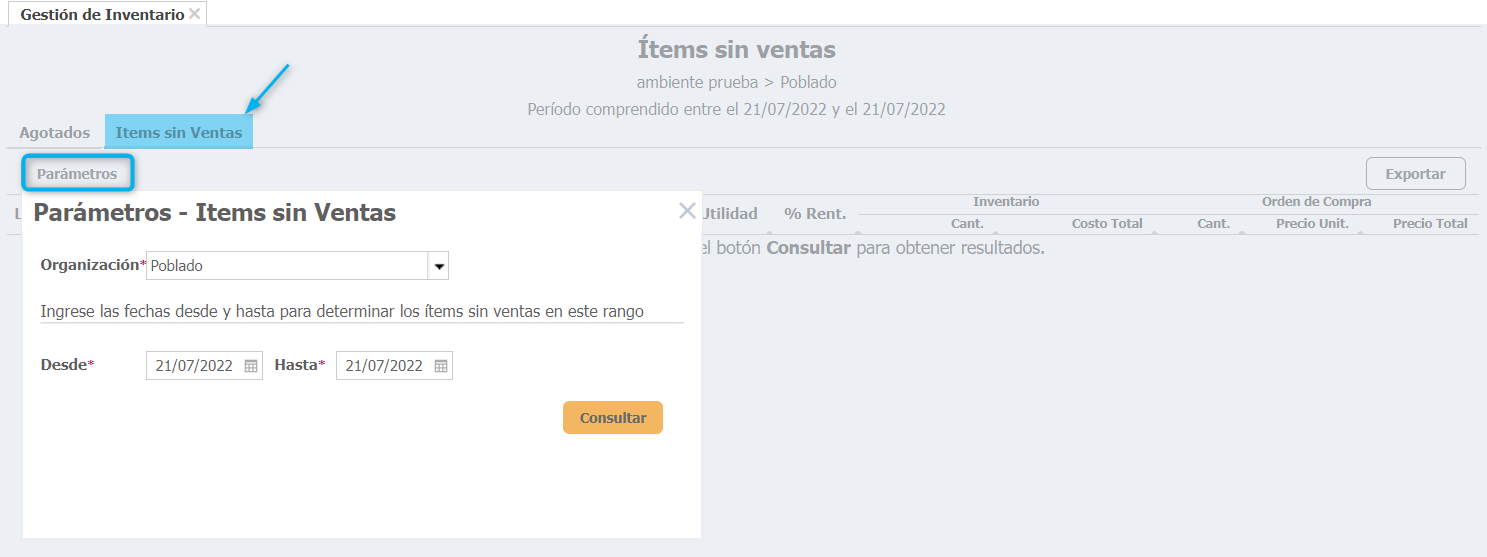
- Organización: En este campo se muestra el establecimiento para el cual se va a realizar la consulta, se muestra de forma predeterminada en el cual estas logueado.
- Si estas logueado a nivel de compañía podrás desplegar el menú y elegir que establecimiento deseas consultar.
- Desde - Hasta: Debes ingresar el rango de fechas para el cual necesitas determinar que ítems no presentaron ventas.
Al dar clic en Consultar, se muestra la información en el reporte de acuerdo a los filtros definidos. 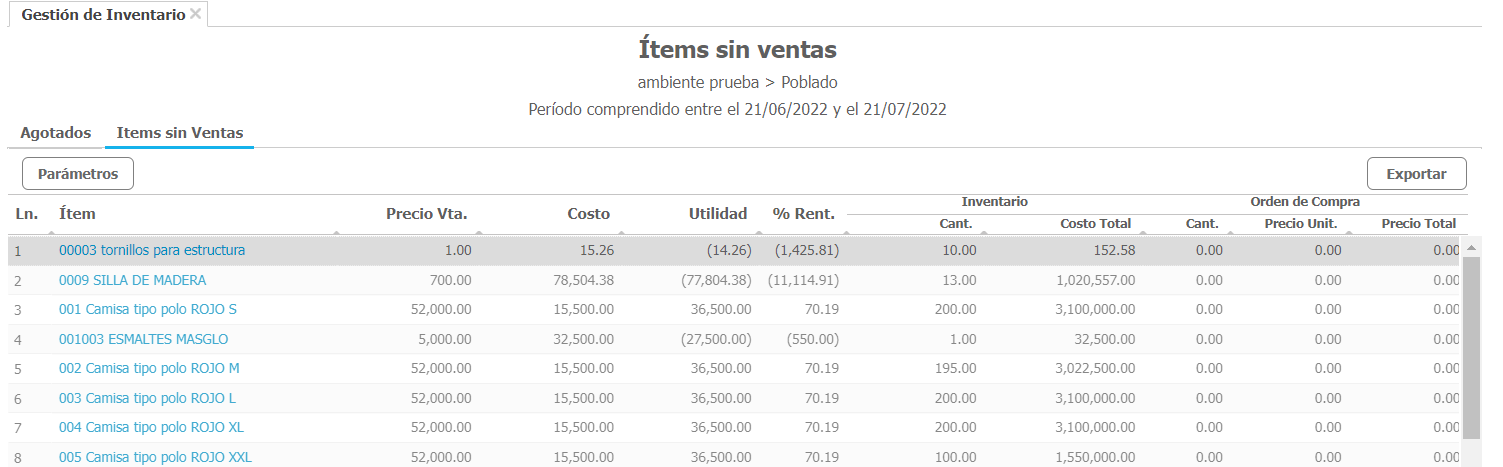
El reporte generado puedes exportarlo, solo debes dar clic en el botón Exportar y Loggro genera el archivo en formato Excel.
.png?height=120&name=l_loggro-logo-blanco(copia).png)